動画のポートフォリオサイトを作るあたり、どのツールがおすすめでしょうか。
Youtube、Vimeoからのリンクを貼ったり、動画ファイルをアップロードすることで、作品を掲載できるツールや、問い合わせフォームを設置できるツールがあります。
さらに、他のクリエイターと交流できるツールや、無料で使えるツールもあります。そこで、動画クリエイターがポートフォリオサイトを作る前に知っておきたいポイントをまとめました。
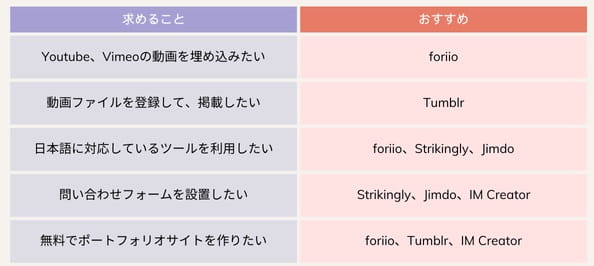
本記事は、動画のポートフォリオサイト作成ツール8選を比較し、その違いをご紹介します。
動画のポートフォリオサイト作成ツールの比較
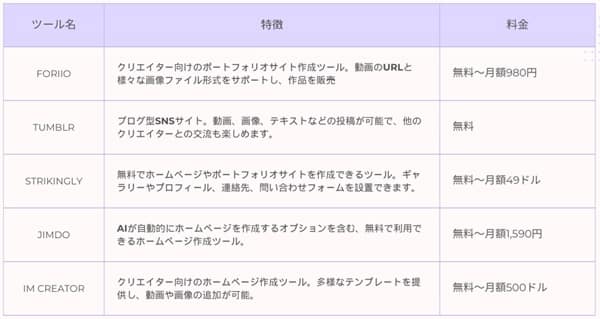
動画のポートフォリオサイト作成ツールを選ぶにあって、次の6つのポイントを確認します。
- どのような情報を掲載したいか。(作品、自己紹介、依頼方法、問い合わせフォーム)
- どのような動画を掲載したいか。(Youtube、Vimeoからのリンク、MP4、MOV、WMV)
- 問い合わせフォームを用意できるか。
- 日本語に対応しているか。
- どうやってポートフォリオを告知するか。(リンクの掲載、他のクリエイターとの交流)
- 料金はいくらか。
以上の視点から、おすすめの動画のポートフォリオサイト作成ツールは、8つあります。
それぞれのツールの機能や、動画の掲載の仕方、料金をご紹介します。なお、ツールの選び方を手っ取り早く知りたい方は、次の表をご覧ください。
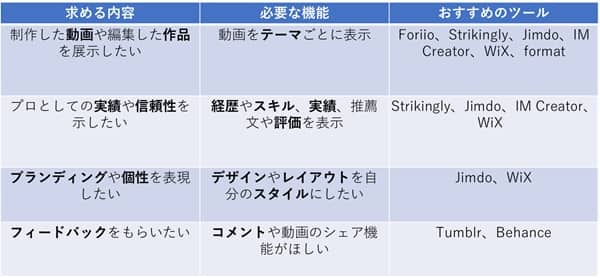
1. foriio
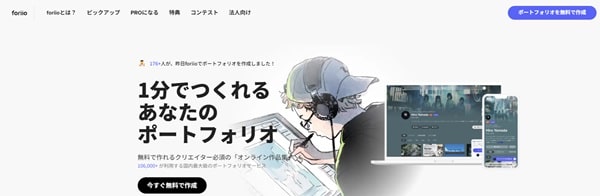
クリエイター向けのポートフォリオサイト作成ツールです。ユーザー登録をすると、管理画面が表示されます。「ここから始めましょう」を選びます。
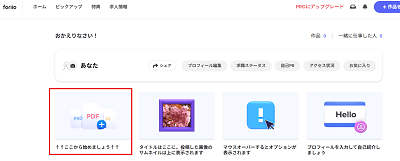
動画を選ぶと、Vimeo、Youtube、ニコニコ動画のURLを入力でき、動画を追加できます。
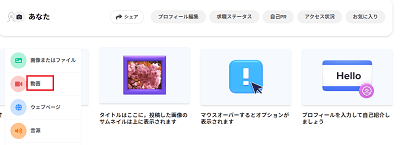
自分の役割(Video Creator、映像ディレクター、編集など)や公開日などを設定できます。
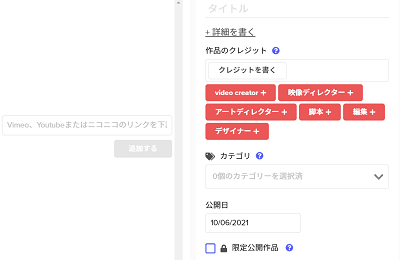
プロフィール画面では、名前、プロフィール、Twitter、Facebook、Instagramを公開できます。さらに、動画を販売する機能もあります。
「商品を追加する」をクリックします。
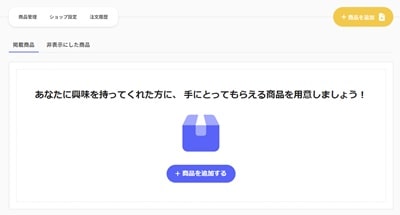
サムネイル画像や作品タイトル、説明、価格、商品データを登録します。

◆ 機能
- 登録できる動画ファイル: -
- 登録できる動画のURL: Vimeo、Youtube、ニコニコ動画
- 登録できる画像ファイル: JPEG、PNG、GIF、PSD、AI、PDF、TIFF、WEBP
- 作品の告知方法: 作成したページのURLを配付
- 問い合わせフォームの設置: ×
◆ 料金
| プラン | 無料 | PRO |
| 月額費用 | 無料 | 980円 |
| foriioの表示 | あり | なし |
| 独自ドメイン | × | 〇 |
※ foriio の良い評判をまとめると、使いやすさが挙げられます。
Yamadaさん @Hisho1ne の
チームが手掛けるforiioが
すごく使いやすそう…!カメラマンとか
イラストレーターとか
ちゃちゃっと送れる
ポートフォリオあると
便利だもんね (*'ω'*)https://t.co/UpnC4iVLWW pic.twitter.com/I0qyiHpk4J— 坂井彩花❁Music Worder (@ayach___) June 7, 2018
foriioにポートフォリオを変えてよかったな
項目ごとのアクセス状況を見れるのが便利ですね私の場合は「仕事実績カラー漫画」の欄が一番見られています
やっぱ漫画なんだよな~
漫画がんばりたい— イツカ麻衣/漫画家✒️ (@mai_itsuka55) May 1, 2024
https://twitter.com/chihoomaikai/status/1223354882775584769
一方、特に悪い評判は見当たりませんでした。
2. Tumblr
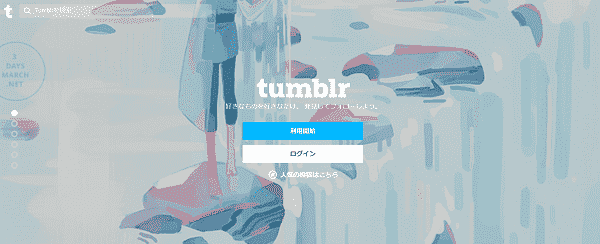
ブログ型のSNSサイトです。動画や画像、テキストなどを投稿でき、他のクリエイターとも交流できます。
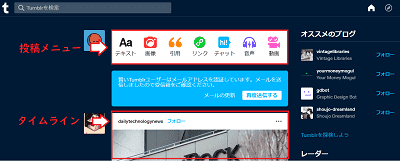
ポートフォリオとしても利用でき、動画や画像、リンク、テキスト、音声などを投稿できます。
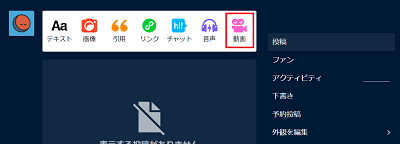
なお、動画では、動画ファイルや、URLを貼り付けることで、投稿できます。
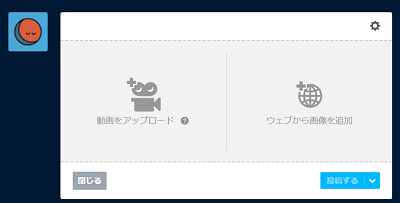
◆ 機能
- 登録できる動画ファイル: 動画(MOV、MP4)※ 1日につき最大5分間の動画
- 登録できる動画のURL: Youtube、Vimeo、Dailymotion
- 登録できる画像ファイル: JPEG、PNG、GIF
- 作品の告知方法: Tumblr内で投稿
- 問い合わせフォームの設置: ◯
◆ 料金
無料
※ tumblr の良い評判をまとめると、SNSのように公開できる点が挙げられます。
【2分で分かる】
Tumblrの使い方!#ブルプロ #ブルプロSS #tumblr pic.twitter.com/L8qvnj5oGA— たびたび (@tabibibibi) May 5, 2024
イラストアーカイブはtumblrが便利https://t.co/pXJzhL3M66 pic.twitter.com/71QWX5Nm1i
— CHANxCO (@chan_co) September 8, 2020
一方、特に悪い評判は見当たりませんでした。
3. Jimdo
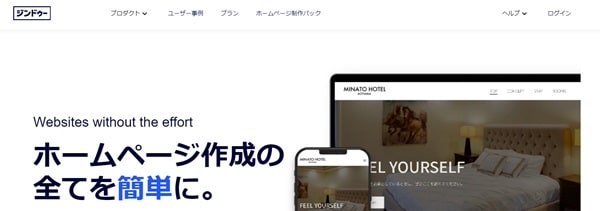
無料で利用できるホームページ作成ツールです。
ホームページを作るときには、AIが自動的につくるプラン(AIビルダー)と、自分でレイアウトを編集して作るプラン(クリエイター)があります。
AIビルダーの場合には、いくつかの質問に回答することで、ホームページを作成してくれます。たとえば、「ホームページ作成の目的はなにですか」と聞かれます。
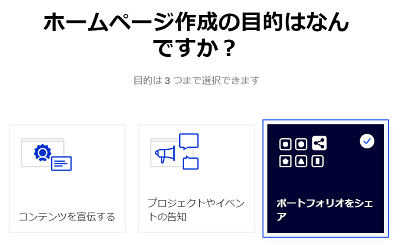
ほかにもいくつかの質問に回答すると、仮のホームページが出来上がります。
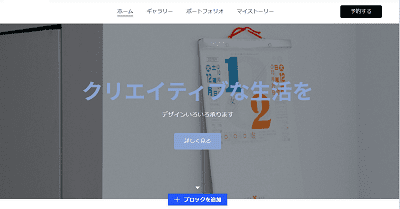
動画を追加したいときには、指定の場所を選ぶと、YouTube または Vimeo のリンクを入力することで、登録できます。
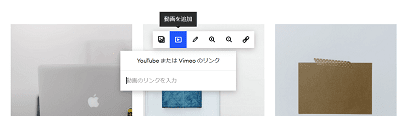
◆ 機能
- 登録できる動画ファイル: -
- 登録できる動画のURL: Vimeo、Youtube
- 登録できる画像ファイル: JPEG、PNG、GIF
- 作品の告知方法: 作成したページのURLを配付
- 問い合わせフォームの設置: ◯
◆ 料金
| プラン | PLAY | START | GROW |
| 月額費用 | 無料 | 990円 | 1,590円 |
| 独自ドメイン | × | ◯ | ◯ |
| SEO | × | × | ◯ |
【参考記事】 ・ Jimdoの11のメリットと4つのデメリット!使い方や料金
※ Jimdo の良い評判をまとめると、AI機能が優れている点が挙げられます。
ポートフォリオ用にJimdo AIを使用して、架空の美容室のWebサイトを作成しました。
こういった綺麗目のデザインになら、Jimdo AIは結構使えると思います。https://t.co/nlUVp3rRGN
#Jimdo #ココナラ pic.twitter.com/IWhV9fOcsn— DESIGN BARISTA (@DESIGNBARISTA11) March 1, 2023
将来的にイラストレーターになりたいならホームページは作っておいた方がいい。多くのイラストの仕事を依頼するとき、企業さんはホームページにある、ポートフォリオを見る。Twitterにある絵よりもそっちの方が見やすいので他の絵師より一歩抜け出せる。Jimdoなら無料で作れるのでおすすめ
— いと@夢を叶える神絵師講座 (@ito_pro_illust) April 9, 2021
https://twitter.com/DISPERSE123/status/1425077620778037252
一方、悪い評判は特に見当たりませんでした。
4. IM Creator
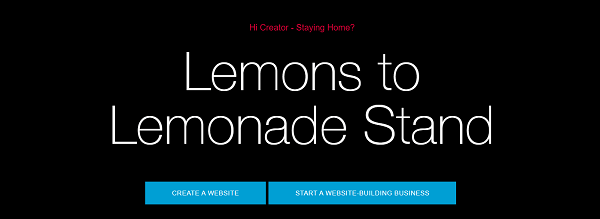
クリエイター向けのホームページ作成ツールです。
シンプル、ビジネス、アート、デザイン、音楽・動画など、さまざまなテンプレートがあります。好みのテンプレートを選ぶことで、仮のホームページが作れます。
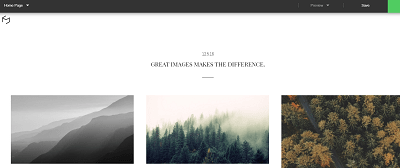
動画を追加したいときには、「+」ボタンを押すことで、追加できます。
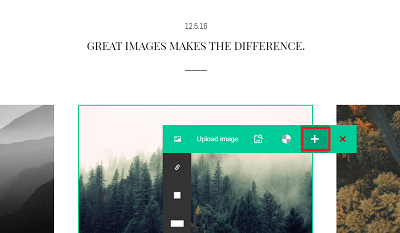
Videoを選ぶことで追加できます。
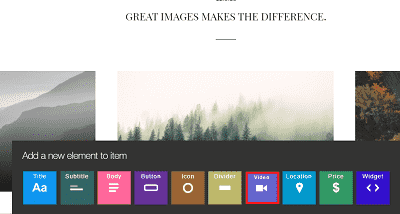
YoutubeあるいはVimeoから選べます。
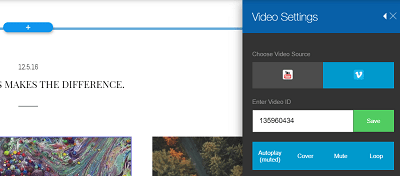
◆ 機能
- 登録できる動画ファイル: -
- 登録できる動画のURL: Vimeo、Youtube
- 登録できる画像ファイル: JPEG、PNG、GIF
- 作品の告知方法: 作成したページのURLを配付
- 問い合わせフォームの設置: ◯
◆ 料金
| プラン | Students & Artists | Premium | Creator Pro |
| 月額費用 | 無料 | 8ドル | 500ドル |
| 独自ドメイン | × | ◯ | ◯ |
| バックアップ | × | ◯ | ◯ |
5. WiX
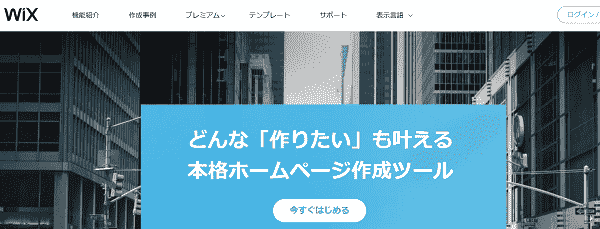
無料で使えるホームページ作成ツールです。AIを利用してホームページを作る方法と、エディターを利用してホームページを作る方法があります。
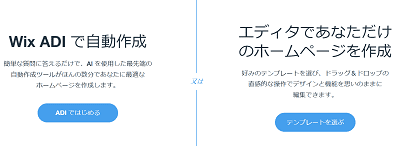
AIを利用する場合、「どんなサイトを作成しますか」には、ポートフォリオと回答します。
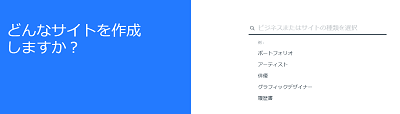
「サイトに追加したいアプリはありますか」という質問には、「ビデオ」を選びます。
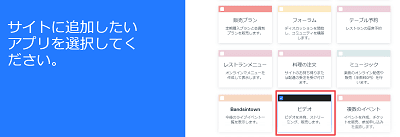
「サイトに追加しましょう」ページでは、「作品」を選び、「ページを追加」をクリックします。
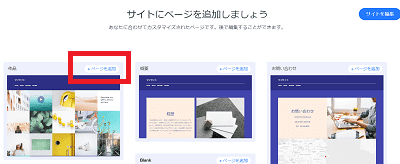
仮のページが出来上がっているので、作品やプロフィールを変更します。
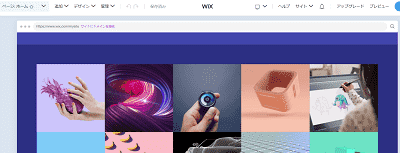
動画を追加するときには、「ギャラリーを整理」を選び、「動画」を選びます。
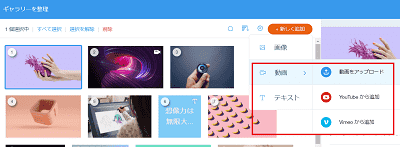
◆ 機能
- 登録できる動画ファイル: AVI、MPEG、MPG、MPE、MP4、MKV、WebM、MOV、OGV、VOB、M4V、3GP、DivX、XVID、MXF、WMV、M1V、FLV、M2TS
- 登録できる動画のURL: Vimeo、Youtube
- 登録できる画像ファイル: JPG、PNG、GIF、JPEG、JPE、JFIF、BMP、HEIC、HEIF、TIFF、TIF、WEBP、JPEG 2000、RAW
- 作品の告知方法: 作成したページのURLを配付、メルマガの機能あり
- 問い合わせフォームの設置: ◯
◆ 料金
| プラン | ビジネスプライム | ビジネス | スモールビジネス | パーソナル |
|---|---|---|---|---|
| 月額費用 | 13,500円 | 2,700円 | 2,300円 | 1,300円 |
| データ容量 | 無制限 | 100 GB | 50 GB | 2 GB |
| 独自ドメイン | 初年度無料 | 初年度無料 | 初年度無料 | 初年度無料 |
| Eコマース機能 | 〇 | 〇 | 〇 | – |
【参考記事】・ Wixのメリットとデメリット!使い方、デザイン、料金、セキュリティの注意点
※ WiX の良い評判をまとめると、簡単にポートフォリオサイトを作れる点が挙げられます。
現在少しずつポートフォリオを作成してます。
今Wixを使っていますが、みなさんは何を使っていますか?ノーコードなので時短できたり簡単に好きなデザインにアレンジできるのがいいですよね!#wix #ポートフォリオ #codestep#駆け出しエンジニアと繋がりたい pic.twitter.com/SVXVAAFk7D— がむしゃらwebデザイン | まずは収益気にせず"がむしゃら"に学んで楽しみたい (@gamushara_web53) February 6, 2022
デニーズでひたすらwixのポートフォリオサイト作るエモい夜を過ごしています pic.twitter.com/FMhxGnZt4X
— イラストでわかる発達障害 (@palettalk_ppp) September 17, 2019
一方、悪い評判は特に見当たりませんでした。
6. Strikingly
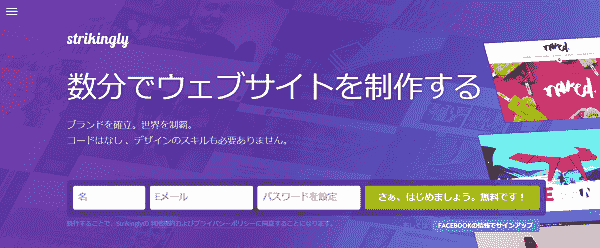
無料でホームページを作成できるツールです。ポートフォリオサイトとしても利用でき、ギャラリーやプロフィール、連絡先、問い合わせフォームを設置できます。
ユーザー登録をした後に、テンプレートを選びます。
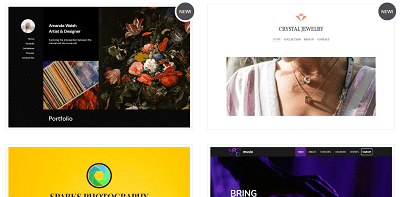
動画を追加するときには、「セクションを追加」を選びます。

「画像と動画」を選ぶと、画像や動画を登録できる画面が用意されます。
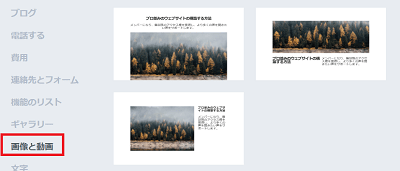
YoutubeあるいはVimeoのURLを入力することで、動画を登録できます。
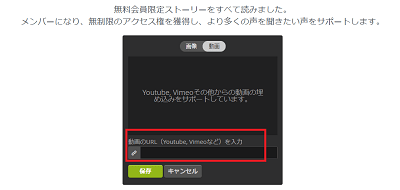
◆ 機能
- 登録できる動画ファイル: -
- 登録できる動画のURL: Youtube、Vimeo
- 登録できる画像ファイル: gif、jpeg、png、bmp、ico
- 作品の告知方法: URLを貼り付けることで、告知。メルマガの機能もあり。
- 問い合わせフォームの設置: ◯
◆ 料金
| プラン | 無料 | Limited | PRO | VIP |
| 月額費用 | 無料 | 8ドル | 16ドル | 49ドル |
| 独自ドメイン | × | 〇 | 〇 | 〇 |
| データ量 | 500 MB | 1GB | 3GB | 10GB |
【参考記事】 ・ Strikinglyの使い勝手と評判!使い方やテンプレート、料金を徹底解説
※ Strikingly の良い評判をまとめると、手軽さが挙げられます。
簡単で便利です! @strikingly
Web制作の知識・技術ゼロでもランディングページ完成しました。クラウドファンディング 開催の準備って、やること沢山で大変!https://t.co/m3YVf3TRK2— DEAROGU (であろぐセレクト) (@dearogu) April 3, 2024
一方、無料版の機能が限定されている点に不満を持っている方がいます。
あちこちでstrikinglyの話が出てたので試しにpro版使ってみたけど、たしかにサイトを2時間で納品できたのと素人さんでも管理しやすいので便利っちゃ便利やけど、作れるページ数やサイト数の制限に独自ドメインのメアド一つにも継続課金があるのは…メアドぐらい無料でくれても良くない?
— サトシ@AI WEBマーケター×ネット物販×貿易会社経営 (@1030satoshi) January 23, 2021
7. Behance
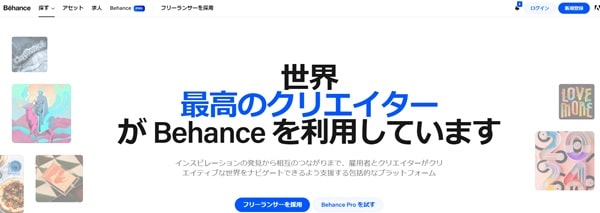
Adobe社が運営するクリエイター向けの交流サイトです。
自分の作品を公開することで、他のクリエイターから評価を受けられます。また、ライブ中継や動画を見ることで、他のクリエイターのツールの使い方やテクニックを学べます。
ユーザー登録をしたのちに、コンテンツを登録できます。
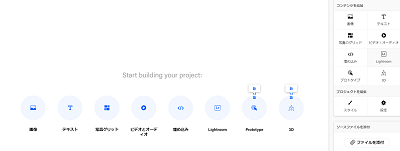
◆ 機能
- 登録できる動画ファイル: MPEG、MPG、GT、ASF、AVI、FLV、M4V、MOV、MP4、M4A、3GP、3G2、MJ2、WMV
- 登録できる動画のURL: -
- 登録できる画像ファイル: JPG、PNG、GIF、JPEG(*1)
- 作品の告知方法: 投稿することで、Behanceのクリエイターから評価を受けられる
- 問い合わせフォームの設置: ◯
◆ 料金
無料
8. format
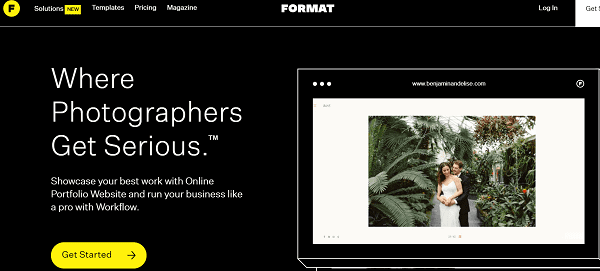
海外のポートフォリオサイト作成ツールです。いくつかの質問に回答することで、動画付きのポートフォリオサイトが出来上がります。
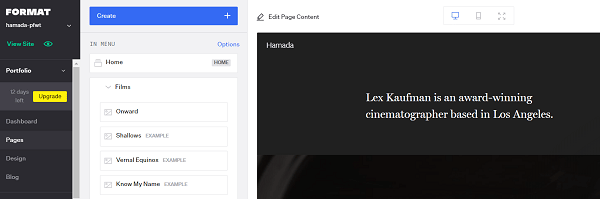
動画を追加したい場合には、Gelleryで「Video」をクリックすると追加できます。
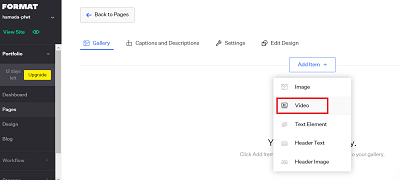
さらに、YoutubeあるいはVimeoのURLを入力します。
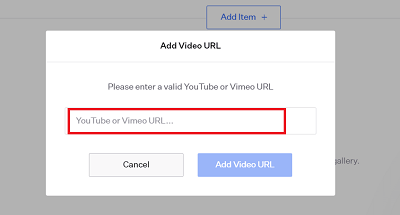
◆ 機能
- 登録できる動画ファイル: -
- 登録できる動画のURL: Vimeo、Youtube
- 登録できる画像ファイル: PNG、GIF、JPEG(*1)
- 作品の告知方法:作成したページのURLを配付
- 問い合わせフォームの設置: ◯
◆ 料金
| プラン | BASIC | PRO | PRO PLUS |
| 料金 | 10$ | 16$ | 26$ |
| データ保存量 | × | 100 GB | 1TB |
まとめ
本記事は、動画のポートフォリオサイト作成ツール8選を比較し、その違いをご紹介しました。
おさらいをすると、求める内容によって、おすすめのツールが変わります。
| 求める内容 | おすすめのツール |
| Youtube、Vimeoに掲載している動画を埋め込みたい | foriio、Tumblr、Strikingly、Jimdo |
| 動画ファイルを登録して、掲載したい | Tumblr、Wix、Behance |
| 日本語に対応しているツールを利用したい | foriio、Strikingly、Jimdo、Wix |
| 他のクリエイターと交流したい | Tumblr、Behance |
| 問い合わせフォームを設置したい | Strikingly、Jimdo、IM Creator、Wix |
| 無料でポートフォリオサイトを作りたい | foriio、Tumblr、IM Creator |
なお、動画の案件や仕事を取る方法や、起業の仕方は別記事でまとめています。
【参考記事】 ・ 動画編集の仕事の取り方!登録したいおすすめのサイト15選
・ 動画編集で起業!フリーランスになる前に準備する10のポイント
500mailsのFacebookやTwitterでは、起業・副業に役立つ情報を配信しています。 是非「いいね!」をして最新情報をチェックしてください
Writer/編集者: 松田康

